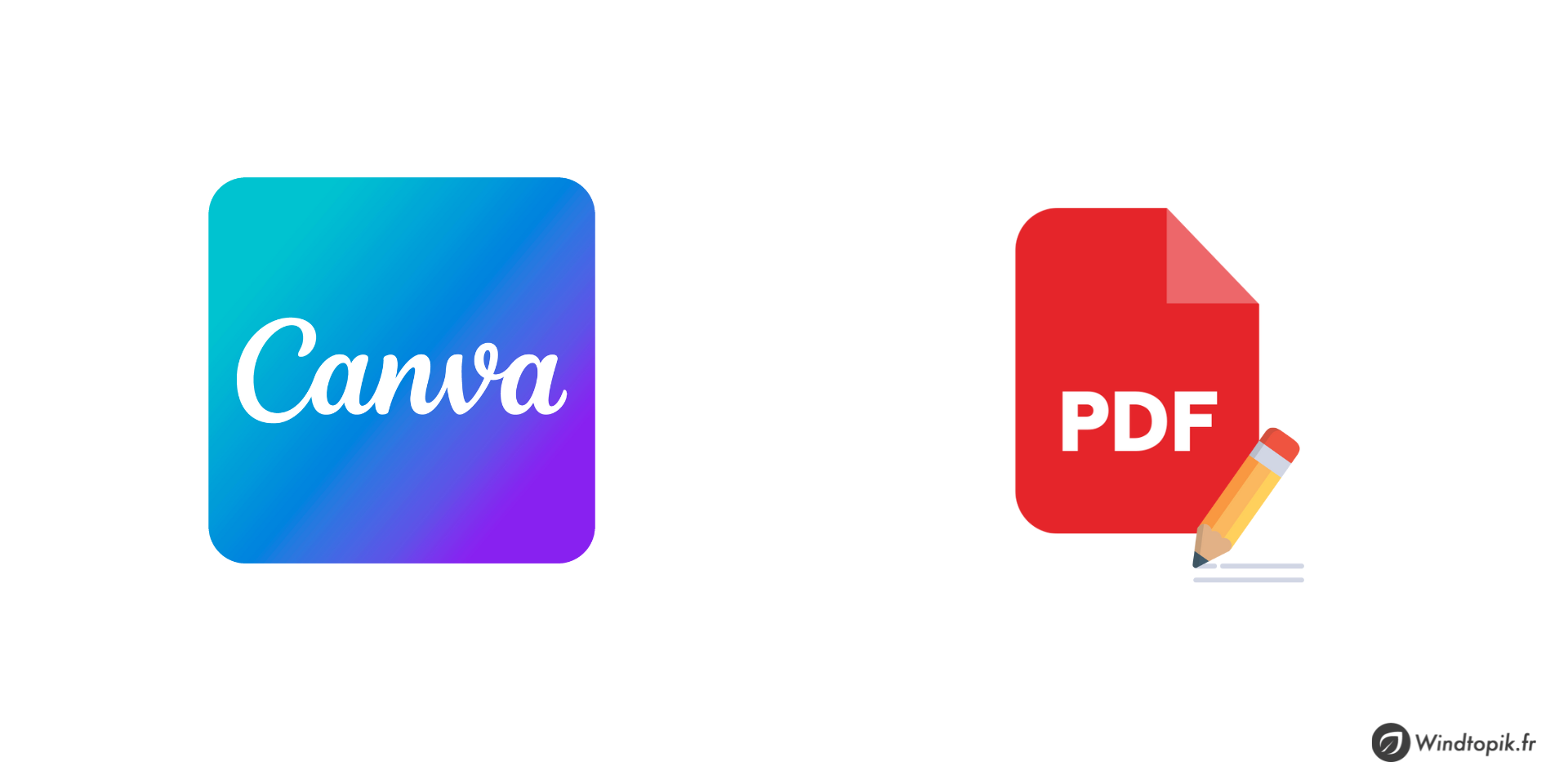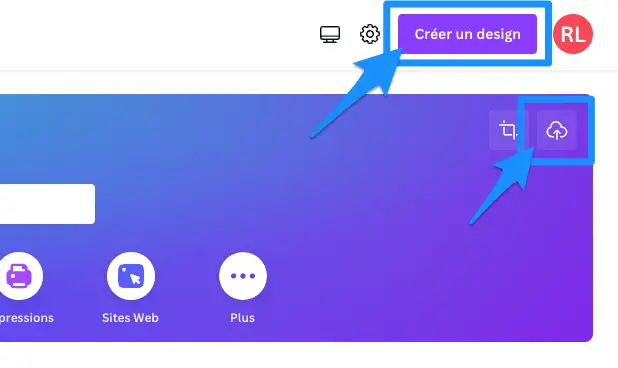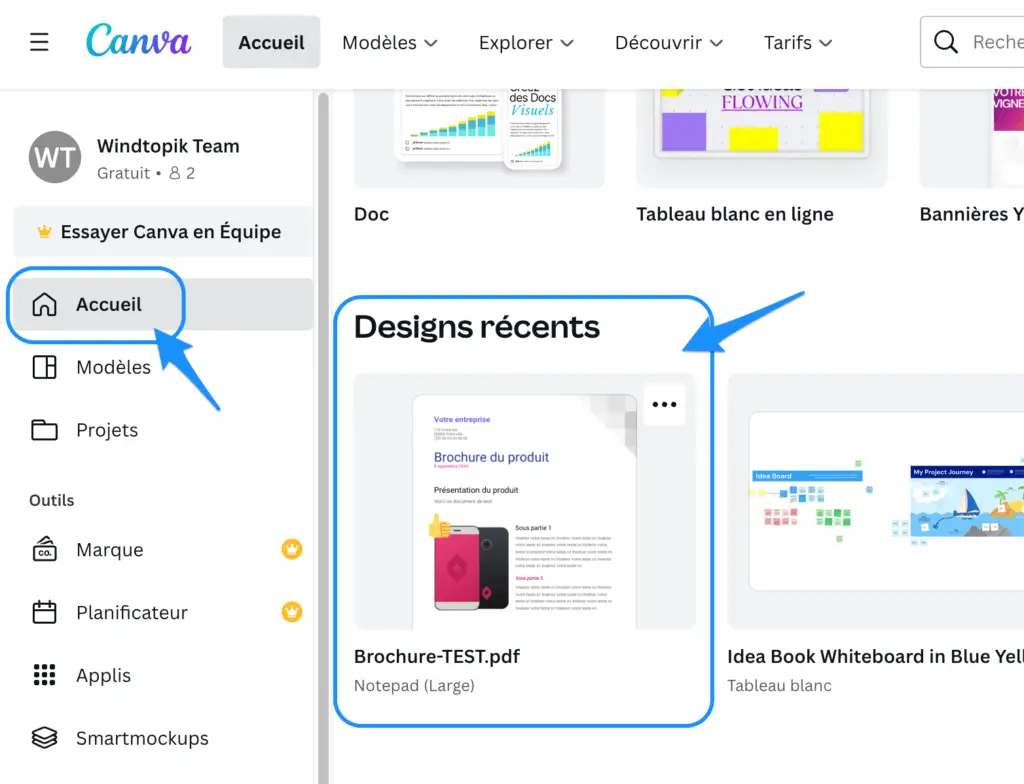Canva est un outil très utile pour nos différents besoins d’édition graphique. Notez qu’il est désormais possible avec Canva d’éditer et de modifier facilement un document PDF.
Cela est notamment très utile pour modifier le texte, augmenter la taille du titre, bouger, changer ou redimensionner une image, ajouter des annotations sur un document que nous avons reçu ou encore apposer une simple signature. Découvrez dans cet article comment fonctionne l’édition de document PDF avec Canva.
Si vous débutez avec Canva, je vous recommande de regarde l’article suivant >> Canva : une solution d’édition graphique simple et efficace !
Démonstration vidéo
Modifier un document PDF avec Canva
Importer le document
Premièrement, nous devons importer notre document PDF dans note interface Canva. Pour cela, nous avons notamment trois possibilités :
- Pour cela, nous pouvons cliquer sur le bouton « Créer un design » et ensuite cliquer sur « Importer un fichier ».
- Cliquer directement sur le bouton d’importation en dessous.
- Faire un glisser-déposer de notre fichier de l’endroit où se trouve notre fichier vers l’interface de Canva.
Editer le document
Après l’importation de notre fichier dans notre espace Canva, nous n’avons alors qu’à l’ouvrir en cliquant sur l’affichette représentant le document (présent dans l’onglet accueil > Design récents).
Ensuite nous pouvons modifier notre document PDF en modifiant du texte avec les fonctionnalités d’édition de Canva ou encore nous pouvons insérer ou supprimer une image. Et bien plus encore en fonction de notre document. 🙂
Pour conclure…
La solution Canva nous permet maintenant de réaliser en quelques secondes quelque chose qui était auparavant très compliqué.. Notamment parce qu’il fallait des outils spécifiques (adobe pro, Foxit, …) pour réaliser ce type de modification.
Notez qu’il cependant parfois possible que Canva ne reconnaisse par certains éléments comme des zones de textes dans votre PDF. Cela peut en effet être lié à la qualité de notre document. Mais dans la majorité des cas Canva répond très bien à nos besoins d’édition de PDF. 🙂
Portez-vous bien et à bientôt!